¿Cómo cambiar el delimitador de importación y exportación de productos en WooCommerce?
Publicado: 2022-09-05Los delimitadores son caracteres únicos que se utilizan para separar los elementos de datos en un código o una cadena. Cualquier archivo exportado con detalles del producto desde una tienda WooCommerce, de forma predeterminada, tendrá una coma (',') como delimitador.
Sin embargo, es posible que deba cambiar el delimitador o separador de datos al importar o exportar los datos de su producto. Esto puede ser para ayudar al intérprete de datos a analizar y procesar el archivo sin desencadenar ningún problema de seguridad.
Además, el delimitador utilizado para manejar los archivos puede cambiar entre regiones. Por ejemplo, el separador de lista predeterminado para Excel cuando se usa inglés de EE. UU. es una coma. Este es un punto y coma cuando se usan otros idiomas internacionales. Crea la necesidad de cambiar el delimitador en los archivos a exportar.
Además, es posible que deba especificar el delimitador al importar un archivo para ayudar a WooCommerce a leer los datos. Aunque esta es una función muy necesaria, la personalización disponible en WooCommerce es limitada. Es decir, puede especificar el delimitador durante la importación pero no la exportación mediante WooCommerce. Por lo tanto, es posible que deba usar un complemento de terceros para ayudar con el proceso.
En este artículo, veremos cómo puede cambiar el delimitador mientras importa y exporta productos de WooCommerce utilizando el complemento gratuito Importación y exportación de productos para WooCommerce.
¿Cómo cambio el delimitador al importar productos de WooCommerce?
WooCommerce le permite especificar el delimitador utilizado en el archivo de importación. Así es como puedes hacer eso.
- En su panel de administración de WordPress, vaya a WooCommerce > Productos > Importar .

- Cargue el archivo CSV o TXT y haga clic en Mostrar opciones avanzadas .
- Puede cambiar el delimitador en el campo Delimitador de CSV .
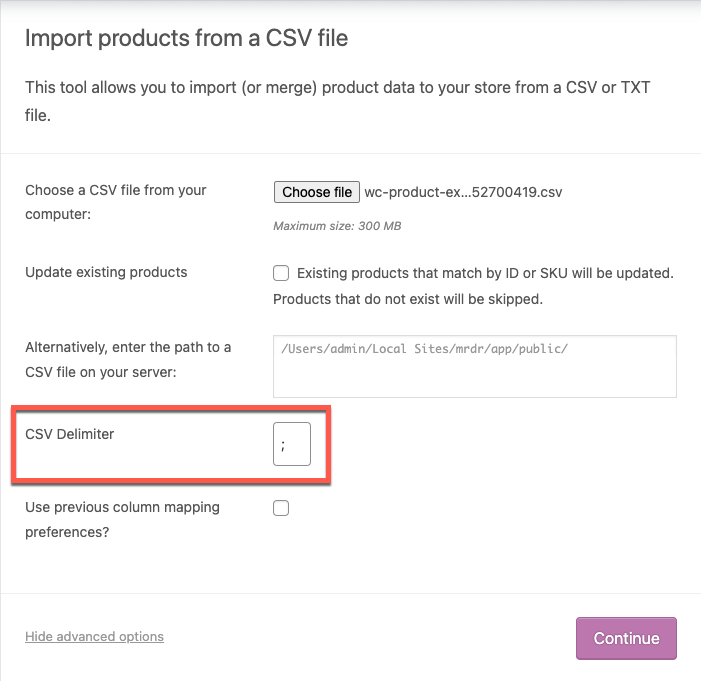
- Ahora asigne los campos del archivo a los de su tienda WooCommerce y continúe.
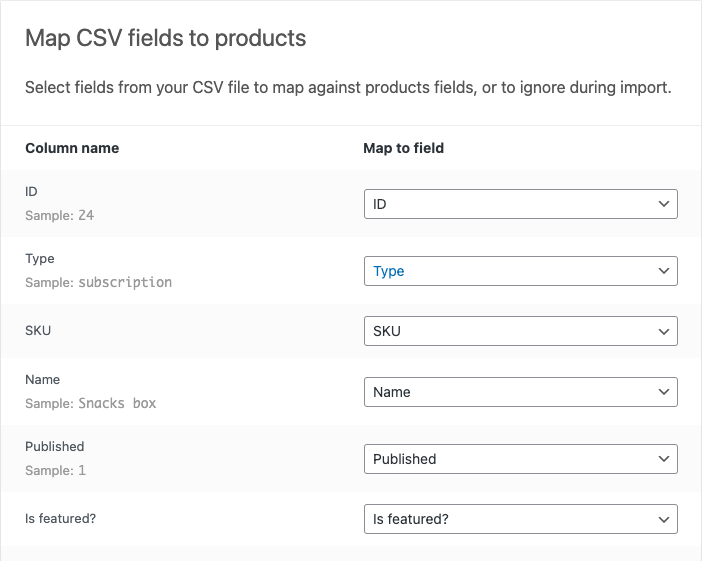
- Haga clic en Ejecutar el importador para importar el archivo.
Si ha seleccionado el delimitador correcto, el proceso de importación se completará sin errores.
También puede usar el complemento gratuito Product Import Export para WooCommerce para cambiar el delimitador al importar productos. La ventaja de usar este complemento es que también le permite especificar el delimitador durante el proceso de exportación. Esto elimina el obstáculo de editar los archivos de importación y exportación antes de que puedan abrirse con el software deseado.
¿Cómo especificar el delimitador al importar productos usando un complemento gratuito?
El complemento de importación y exportación de productos para WooCommerce es uno de los complementos gratuitos de WooCommerce de mejor rendimiento para mover productos entre sitios web. El complemento le permite especificar el delimitador utilizado en el archivo antes de importarlo a su tienda.
Eche un vistazo a los siguientes pasos para entender cómo puede hacerlo.
- Instale y active el complemento gratuito WebToffee para importar y exportar productos de WooCommerce.
- Vaya a WebToffee Importar Exportar (Básico) > Importar .
- Seleccione el tipo de publicación para importar como producto en el menú desplegable.
- Luego puede seleccionar el método de importación como Importación avanzada y luego cargar el archivo CSV con los detalles del producto.
- Ahora, seleccione el delimitador que se utiliza en el archivo en el campo Delimitador. El archivo puede tener una coma, un punto y coma, un tabulador, un espacio u otros caracteres como delimitador.
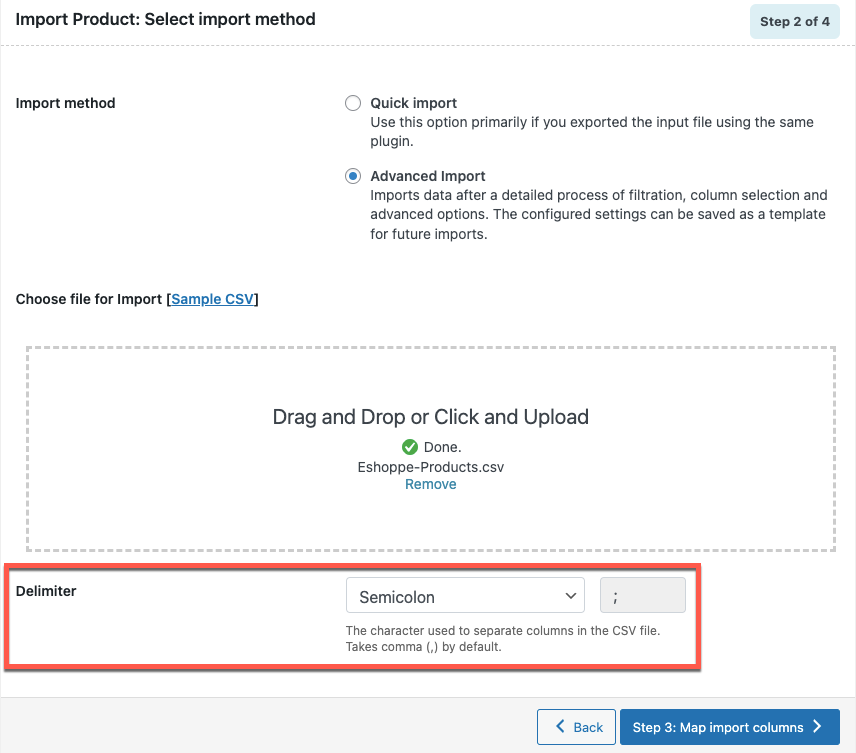
- Ahora puede seleccionar campos de productos para importar y mapearlos con los campos respectivos en WooCommerce. El complemento puede identificar automáticamente y mapear los campos en la mayoría de los casos, por lo que solo tendrá que confirmar las selecciones antes de continuar.
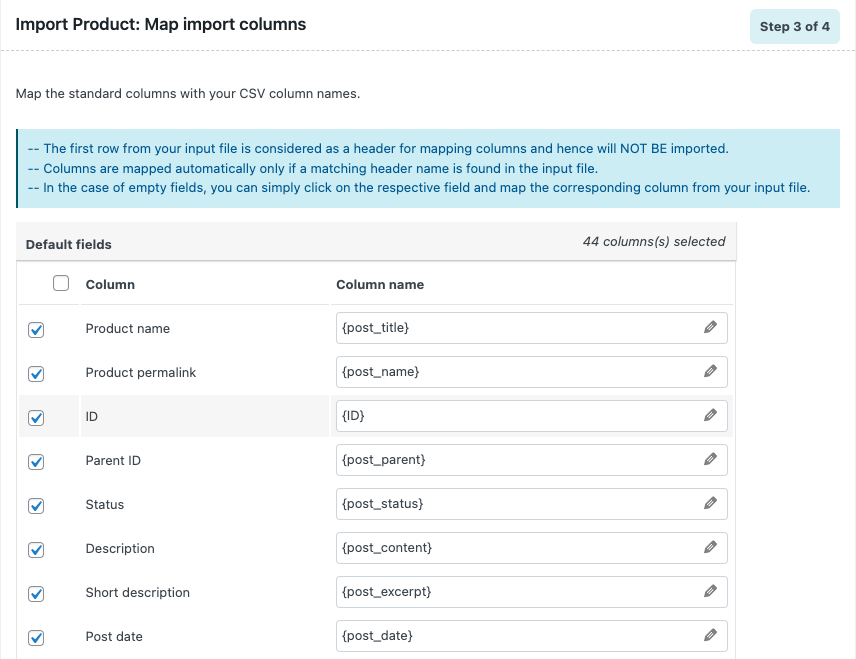
- Ahora, configure los ajustes avanzados si es necesario y haga clic en Importar .
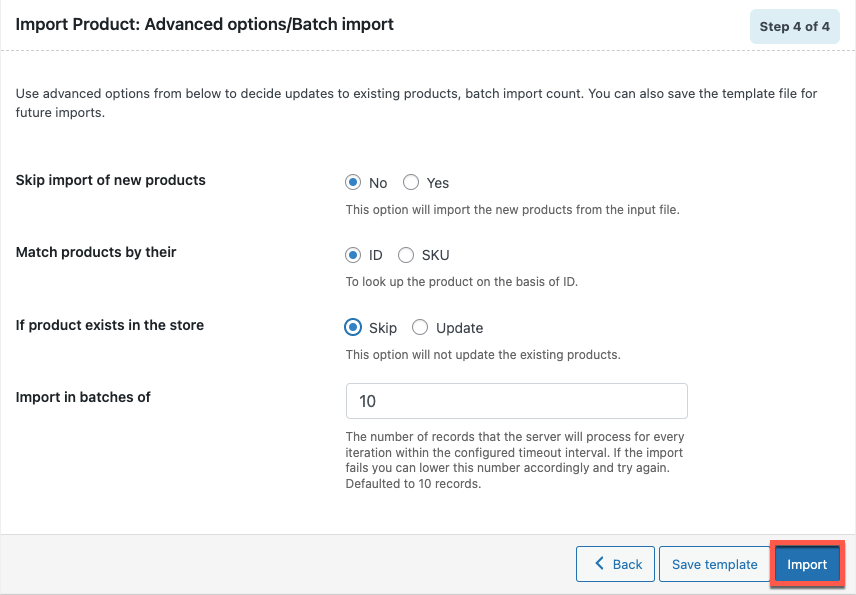
El complemento importará los productos y sus respectivos datos a su consola WooCommerce.

¿Cómo cambiar el delimitador de un archivo de exportación de producto con un complemento gratuito?
El delimitador del archivo de exportación también se puede cambiar utilizando el mismo complemento gratuito de exportación de productos. Veamos cómo puede elegir el delimitador usando el complemento, eche un vistazo.
Nota : asegúrese de que el complemento de exportación de productos WooCommerce esté activado en su tienda WooCommerce.
- Vaya a WebToffee Importar Exportar (Básico) > Exportar.
- Seleccione el tipo de publicación de exportación como Producto.
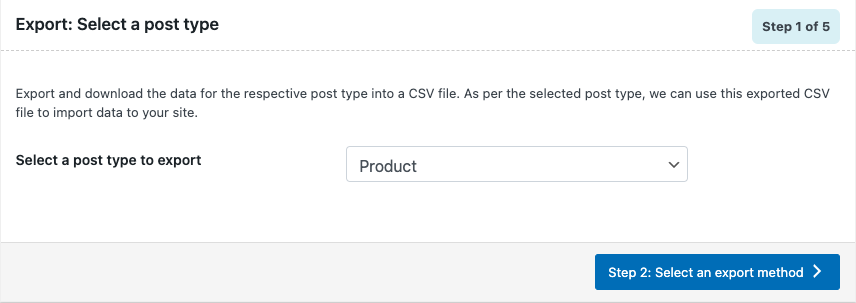
- A continuación, debe seleccionar el método de exportación del producto. Seleccionemos Exportación rápida y hagamos clic en el botón Opciones avanzadas/Exportación por lotes .
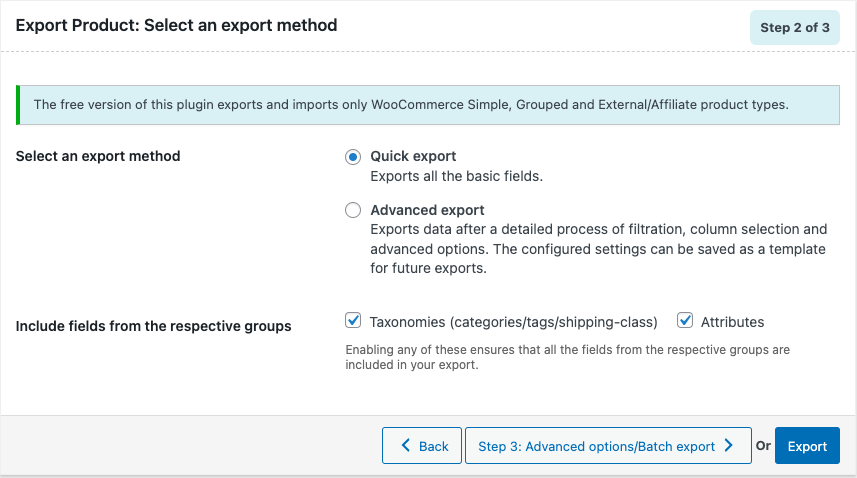
- Ahora puede elegir un delimitador en el menú desplegable del campo Delimitador .
- Una vez elegido el delimitador requerido, puede hacer clic en Exportar .
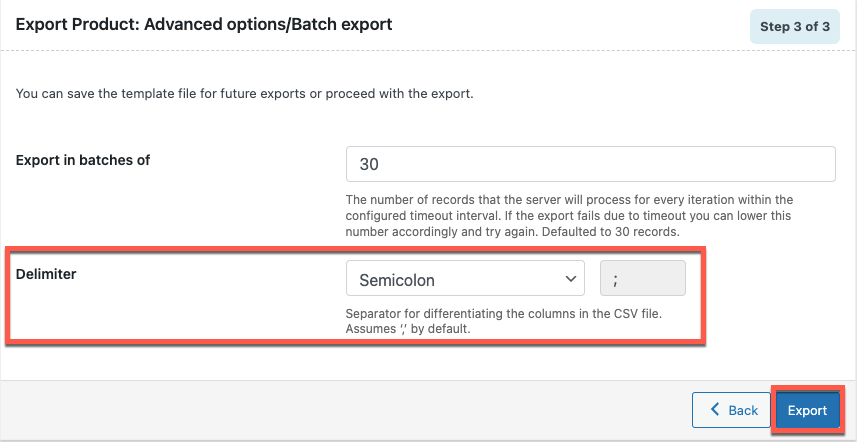
Esto exportará un archivo CSV con punto y coma en lugar de comas como delimitador. Aquí hay un archivo CSV de muestra con el punto y coma como delimitador.
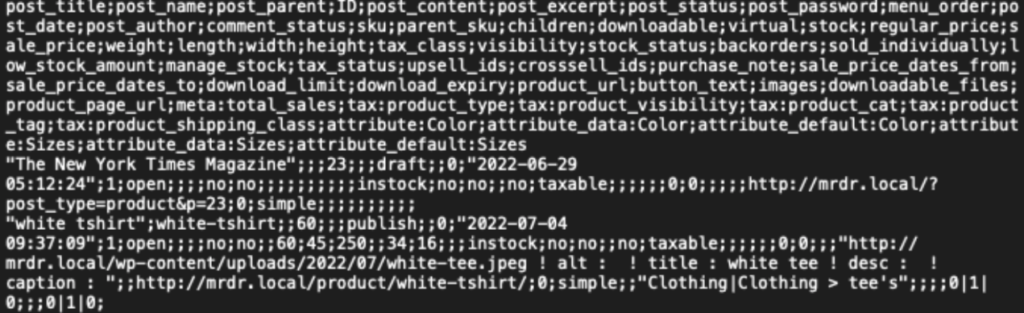
Exportación de importación de productos para el complemento WooCommerce
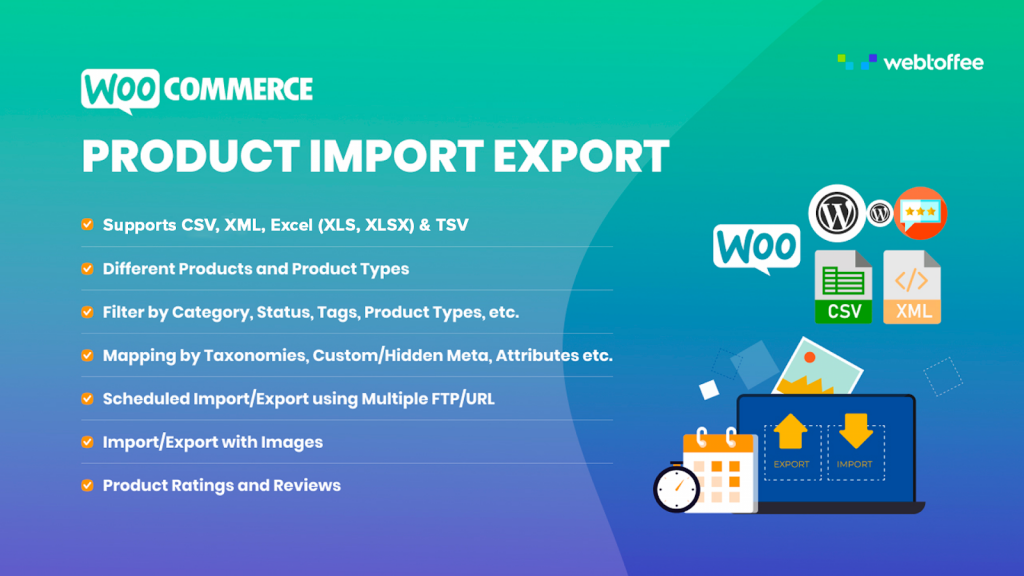
Este complemento de WebToffee le permite importar y exportar sus productos de WooCommerce. Con esta herramienta, puede importar y exportar sus productos utilizando múltiples métodos, como importaciones rápidas y exportaciones avanzadas. Incluso puede usar la configuración de importación o exportación configurada previamente para mover sus productos. El complemento le permite hacer esto con su capacidad para guardar configuraciones como plantillas.
El complemento de importación y exportación de productos está disponible en dos versiones. La versión gratuita, la que hemos discutido en este artículo, le permite importar y exportar productos externos/afiliados simples, agrupados en su tienda. Esta versión del complemento admite archivos CSV para que pueda importar y exportar productos utilizando archivos CSV. El complemento también ofrece varios filtros y personalizaciones que se pueden utilizar para extraer los datos necesarios de la lista completa de productos.
La versión premium del complemento de importación y exportación de productos le permite importar y exportar variables, suscripciones y tipos de productos personalizados además de los que se ofrecen en la versión gratuita. Además, admite formatos de archivo XML, TSV, XLS y XLSX junto con CSV. También puede utilizar filtros y configuraciones adicionales, programar el proceso de importación y exportación, y más con este complemento de exportación avanzado para WooCommerce.
Conclusión
Cuando maneja una tienda minorista en línea creada en WooCommerce, es posible que se encuentre con situaciones en las que necesite cambiar el delimitador de archivo. Esto puede deberse a varias razones, incluida la configuración del delimitador basado en la ubicación.
Cualquiera que sea el delimitador que desee o que haya utilizado, el complemento de importación y exportación de productos de WebToffee lo ayudará a obtenerlo.
Espero que este artículo le haya dado algunas ideas sobre cómo cambiar el delimitador en el archivo de importación/exportación. Siéntase libre de compartir sus pensamientos y puntos de vista en los comentarios a continuación.
